マルチプラットフォームで稼動し、アカウント管理の同期が取れるのでお気に入りのtwitterクライアント「TweetDeck」のiPhoneアプリが、先日バージョンアップしていました。
今回の目玉は、「公式RT」と「GeoTagging」への対応ではと思います。公式サイトでは、それ以外に「リスト機能」「マップのインライン表示」「カラム内の投稿のマッピング表示」などがあげられています。
TweetDeck For iPhone Gets A New-Year Update
リスト機能はまだ日常的に使っていないので、私にとっては上記2つの機能が大きなバージョンアップになります。
公式RT(ReTweet New)
公式RTは、「ReTweet New」と表示されるようになっています。設定ダイアログでは、デフォルトはOFFになっています。ここをONにすると、ReTweetコマンドを選択したときに、投稿文が編集できないモードで投稿画面が表示されます。
これまでのように、RT文字を加えて、自分の文章を追記するなどの投稿は「ReTweet Classic」と定義され、RT投稿ページのトップにある「ReTweet New」「ReTweet Classic」の部分をタップすると、交互に切り替わるようになっています。
公式RTでは、投稿文を編集せずに投稿し、twitterの中でRTとして認識され、アイコンが元投稿者とRT投稿者を重ねて表示し、RTマークが付いて表示されるようになりました。
TweetDeckは、投稿をキャンセルすると、本文に何かコンテンツがあれば草稿として保存するかどうかを聞いてくれ、「Save」を選ぶと、その後投稿ボタンをタップしたときにその内容が呼び出されますが、公式RTモードでキャンセルをして、草稿として保存したものを再度投稿しようとすると、公式RTではなく、編集可能なこれまでのRTとして(つまり普通の投稿として)投稿されます。
ジオタギング(Geotagging)
各投稿にジオコード(位置情報)を付けて投稿できるようになりました。iPhoneのGPSを使って、その投稿が投稿されたときの緯度経度情報が添付されます。(本文には見えないです)
ジオコード付きの投稿(ジオタギング)がどのように表示されるのかは、各twitterクライアント次第ですが、TweetDeckは、詳細表示画面にて、マップをインライン表示させるようになりました。
ジオタギングを利用するには、twitterの設定で外部アプリが使えるようにする必要があります。ブラウザでtwitterにログインし、設定ページにある「enable geotagging」にチェックを入れて保存します。
これで、TweetDeckでのGeotagging付与ボタン(カメラアイコンの右横)クリックで、「Enable Geotagging」「GeoTag This Tweet Only」のいずれかを選ぶと、その投稿にジオコードが添付されて送信されます。前者はデフォルト設定をONに、後者はその投稿だけジオコード付きにします。
さすがに自宅での投稿などにジオコードがつけたくないですが、お店やセミナー会場、旅行中などでの感想や写真などが投稿されると、AR(拡張現実)のひとつとして作用すると思います。
私のタイムライン上には、ジオコードつきの投稿はとても少ないですが、今後増えていくと、新しい情報集積/データベースになりそうです。
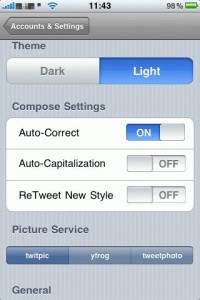
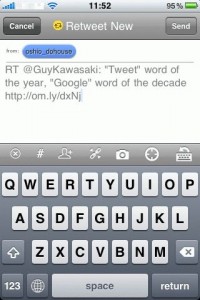
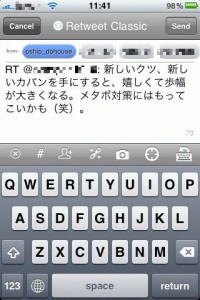
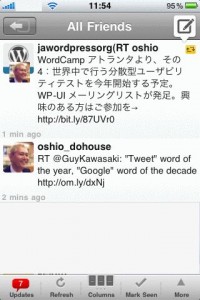
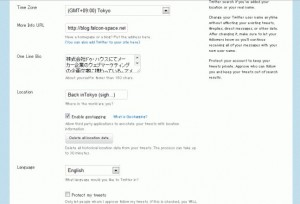
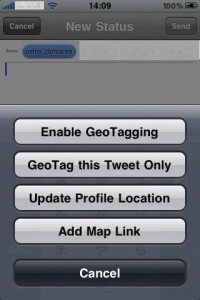

コメント
Newly blogged: : TweetDeck for iPhoneが公式RTとジオタギングに対応 http://bit.ly/4Ul5FI
.@kuni24 今探したらついにジオタグ対応無料アプリ出たようです!(`・ω・´)TweetDeckとのことですが,まだ試してないです(´・ω・`) http://twurl.nl/wkku0x
TDで2つのRTを使い分ける方法、こちらをどうぞ。(^^) → http://bit.ly/4Ul5FI RT @sasapon1010: TweetDeckでRT(書き込みのできる)の方法が分からなかったので、別ツールを使ってました(^^;;。
リンク先まで、ありがとうございました(^_-)RT @oshio_dohouse: TDで2つのRTを使い分ける方法、こちらをどうぞ。(^^) → http://bit.ly/4Ul5FI RT @sasapon1010: TweetDeckでRT(書き込みのできる)の方法が分か
@busydrawing Sorry! this! http://ow.ly/4vcfi the image is setting page.